การติดตั้งการอัปเดตปลั๊กอินที่มีอยู่เป็นวิธีแก้ไขที่ง่ายที่สุด
- เพื่อแก้ไข พบข้อผิดพลาดขณะพยายามโหลดสิ่งนี้เสียบเข้าไปสร้างไฟล์ที่ซ้ำกัน ปิดการใช้งานปลั๊กอินที่ขัดแย้งกัน หรือติดตั้ง BetterDiscord ใหม่
- นักพัฒนาทราบปัญหานี้แล้ว และแพตช์ควรจะออกเร็วๆ นี้สำหรับปลั๊กอินและธีมแต่ละรายการ
- อ่านคู่มือนี้ต่อไปเพื่อดูว่าผู้เชี่ยวชาญของเราแก้ไขสิ่งต่าง ๆ ได้อย่างไรในเวลาไม่นาน!
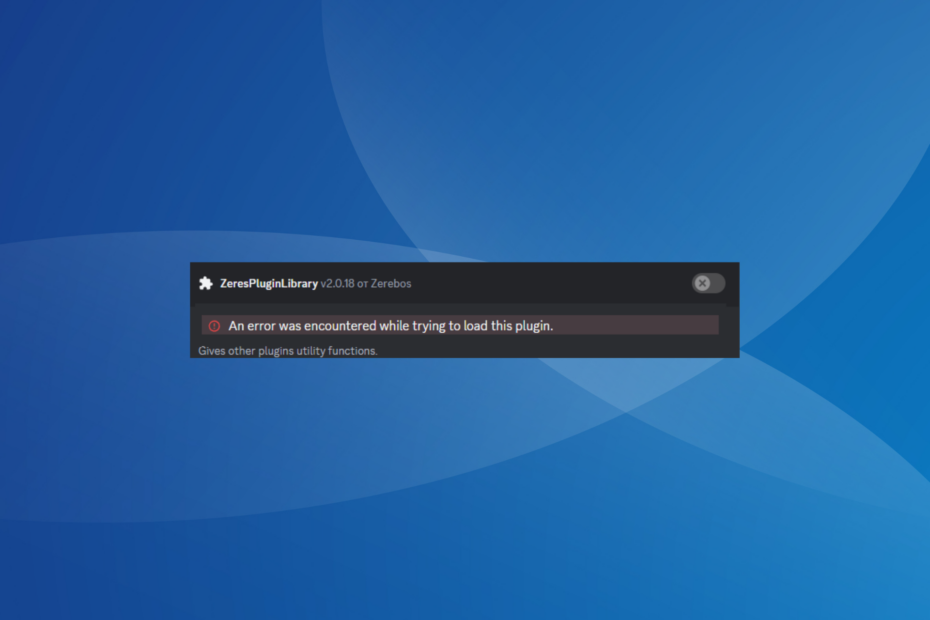
BetterDiscord หรือที่เรียกว่าโครงการเพิ่มประสิทธิภาพ Discord ช่วยให้ผู้ใช้ปรับแต่งแอป Discord ด้วยปลั๊กอินและธีมได้ แต่หลายคนได้รับ พบข้อผิดพลาดขณะพยายามโหลดปลั๊กอินนี้ ข้อความ.
ข้อความแสดงข้อผิดพลาดปรากฏขึ้นหลังจากการอัพเดตครั้งใหญ่ล่าสุดจาก Discord และทำให้ปลั๊กอินและธีมเสียหาย แม้ว่า BetterDiscord จะทำงานได้ดีในกรณีส่วนใหญ่ แต่ปลั๊กอินก็ไม่สามารถโหลดได้
พบข้อผิดพลาดขณะพยายามโหลดปลั๊กอินนี้หมายความว่าอย่างไร
ข้อผิดพลาดบ่งชี้ว่าปลั๊กอินไม่สามารถโหลดควบคู่ไปกับ Discord เรามักจะเจอ. พบข้อผิดพลาดขณะพยายามโหลดปลั๊กอินนี้ ด้วยไลบรารี Xenolib ปัญหาเกิดขึ้นเนื่องจากสาเหตุดังต่อไปนี้:
เราทดสอบ ทบทวน และให้คะแนนอย่างไร
เราทำงานมาตลอด 6 เดือนที่ผ่านมาเพื่อสร้างระบบตรวจสอบใหม่เกี่ยวกับวิธีที่เราผลิตเนื้อหา เมื่อใช้สิ่งนี้ เราได้ปรับปรุงบทความส่วนใหญ่ของเราใหม่ในภายหลังเพื่อมอบความเชี่ยวชาญเชิงปฏิบัติจริงเกี่ยวกับคำแนะนำที่เราทำ
สำหรับรายละเอียดเพิ่มเติมคุณสามารถอ่านได้ วิธีที่เราทดสอบ ทบทวน และให้คะแนนที่ WindowsReport.
- การอัปเดตส่งผลต่อปลั๊กอินและธีม
- การอนุญาตไฟล์ไม่ถูกต้อง
- ปัญหาความเข้ากันได้ของปลั๊กอิน
- ปลั๊กอินอื่นๆ ขัดแย้งกับปลั๊กอินที่ได้รับผลกระทบ
- ปัญหาเกี่ยวกับโค้ด JavaScript
ฉันจะแก้ไขข้อผิดพลาดที่พบขณะพยายามโหลดปลั๊กอินนี้ได้อย่างไร
ก่อนที่เราจะเริ่มด้วยวิธีแก้ปัญหาที่ซับซ้อนเล็กน้อย ให้ลองใช้วิธีด่วนเหล่านี้ก่อน:
- รีสตาร์ทอุปกรณ์ที่ทำให้เกิดข้อผิดพลาดแล้วลองอีกครั้ง
- ติดตั้งการอัปเดตที่ค้างอยู่สำหรับ BetterDiscord, Discord และปลั๊กอินที่ได้รับผลกระทบ สำหรับ BetterDiscord และปลั๊กอิน ให้ไปที่ Discord การตั้งค่า > อัพเดท แท็บใต้ BetterDiscord > คลิกที่ ตรวจสอบสำหรับการอัพเดต.
- ในกรณีที่คุณมีความเข้าใจพอสมควรเกี่ยวกับ JavaScript ให้ตรวจสอบโค้ดและตรวจสอบข้อผิดพลาด แต่อย่าทำการเปลี่ยนแปลงใดๆ เมื่อไม่แน่ใจถึงผลที่ตามมา
หากไม่ได้ผล ให้ไปที่รายการแก้ไขถัดไป
- ฉันจะแก้ไขข้อผิดพลาดที่พบขณะพยายามโหลดปลั๊กอินนี้ได้อย่างไร
- 1. รีเซ็ตปลั๊กอินที่ได้รับผลกระทบ
- 2. สร้างสำเนาของปลั๊กอินที่ได้รับผลกระทบซ้ำ
- 3. ปิดการใช้งานปลั๊กอินที่ขัดแย้งกัน
- 4. ติดตั้งปลั๊กอินอีกครั้ง
- 5. ติดตั้ง BetterDiscord อีกครั้ง
1. รีเซ็ตปลั๊กอินที่ได้รับผลกระทบ
- เปิดแอป Discord แล้วไปที่ การตั้งค่า.
- ไปที่ ปลั๊กอิน แท็บด้านล่าง ดีกว่าDiscord จากบานหน้าต่างด้านซ้าย
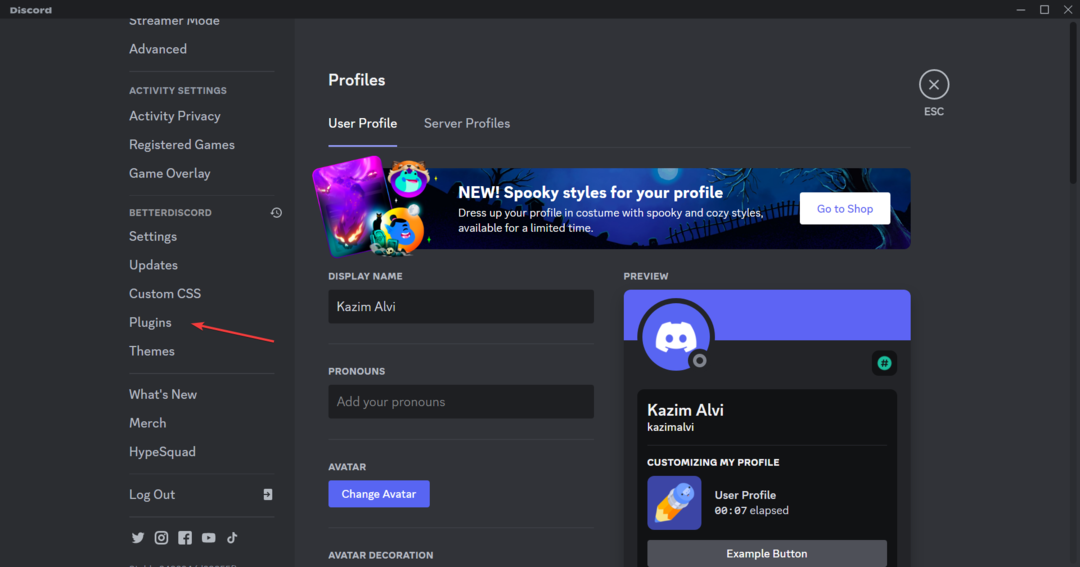
- คลิก การตั้งค่า ไอคอนใต้ปลั๊กอินที่ได้รับผลกระทบ
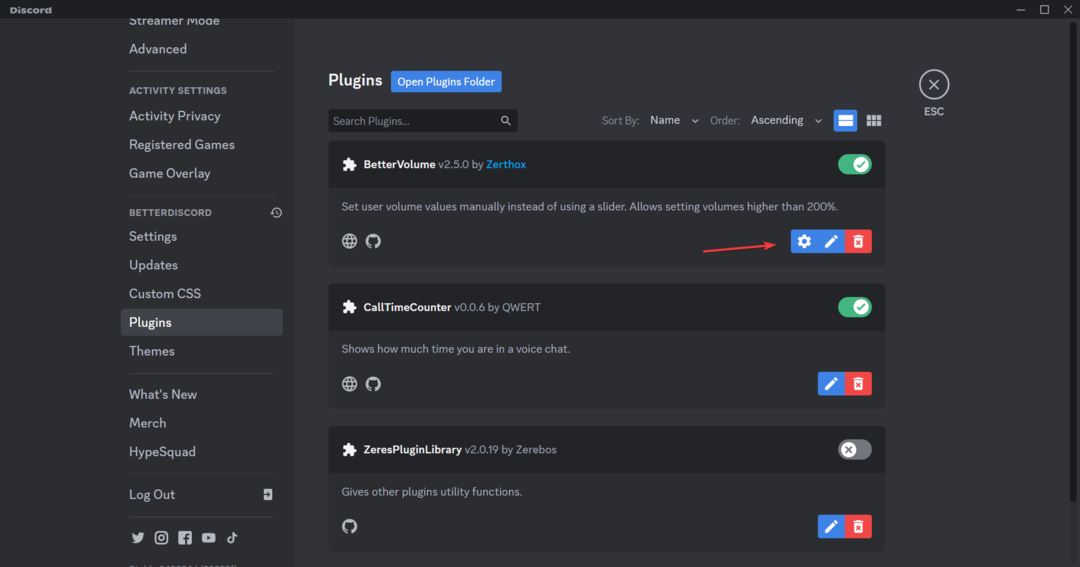
- คลิก รีเซ็ต ปุ่ม.
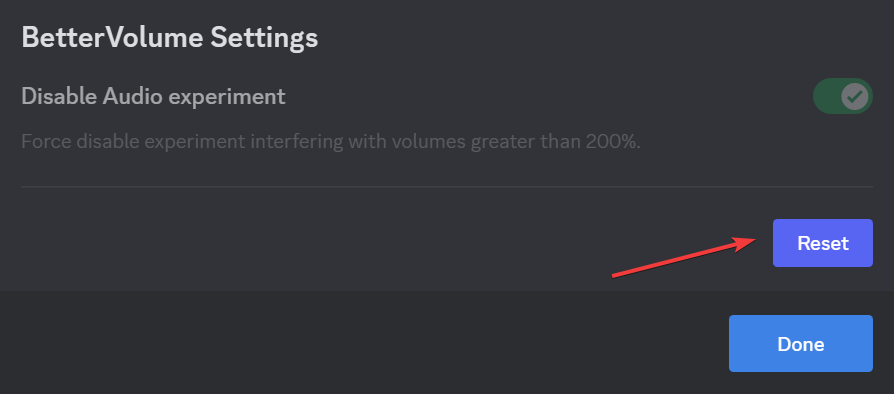
- สุดท้ายคลิก ตกลง ในข้อความยืนยันที่ปรากฏขึ้น
- เปิด Discord อีกครั้งและตรวจสอบการปรับปรุง
เมื่อต้องเผชิญกับ พบข้อผิดพลาดขณะพยายามโหลดปลั๊กอินนี้ จาก BetterDiscord คุณอาจพิจารณารีเซ็ตปลั๊กอิน ตัวเลือกนี้ไม่สามารถใช้ได้กับปลั๊กอินทั้งหมด และถ้าหากว่า การตั้งค่า ไอคอนเป็นสีเทา ตรวจสอบให้แน่ใจว่าเปิดใช้งานปลั๊กอินแล้ว
นอกจากนี้การรีเซ็ตยังช่วยได้หากคุณเจอ ปลั๊กอินมีช่องโหว่และควรได้รับการอัปเดต ในไฟร์ฟอกซ์
2. สร้างสำเนาของปลั๊กอินที่ได้รับผลกระทบซ้ำ
- เปิดความไม่ลงรอยกัน การตั้งค่า, ไปที่ ปลั๊กอิน จากบานหน้าต่างนำทาง และคลิกที่ เปิดโฟลเดอร์ปลั๊กอิน ปุ่ม.
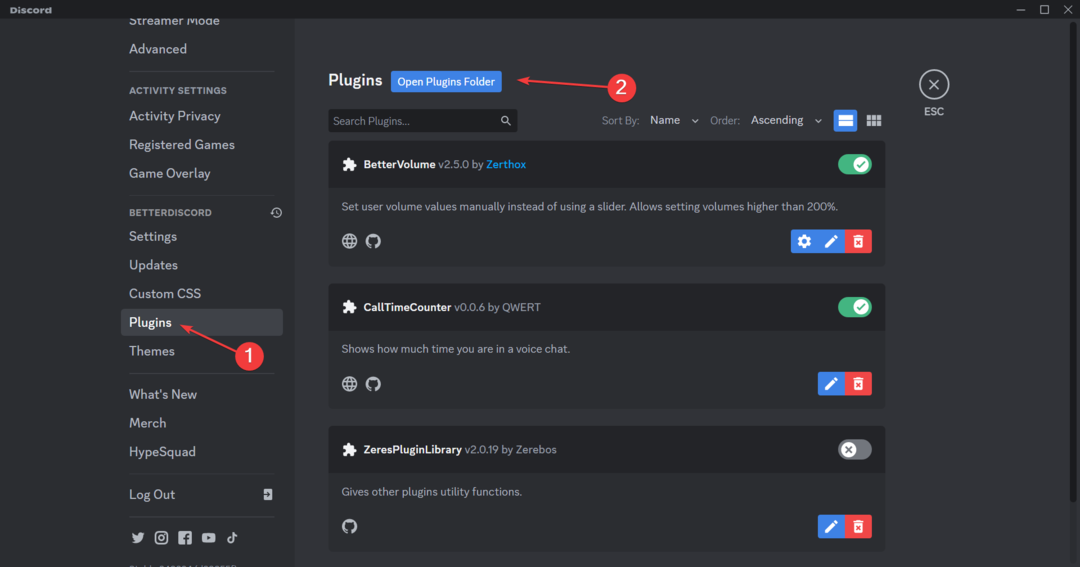
- ใน ไฟล์เอ็กซ์พลอเรอร์ หน้าต่างที่เปิดขึ้น เลือกปลั๊กอินที่ได้รับผลกระทบแล้วกด Ctrl + ค เพื่อสร้างสำเนาของมัน วางบนเดสก์ท็อปหรือตำแหน่งอื่น
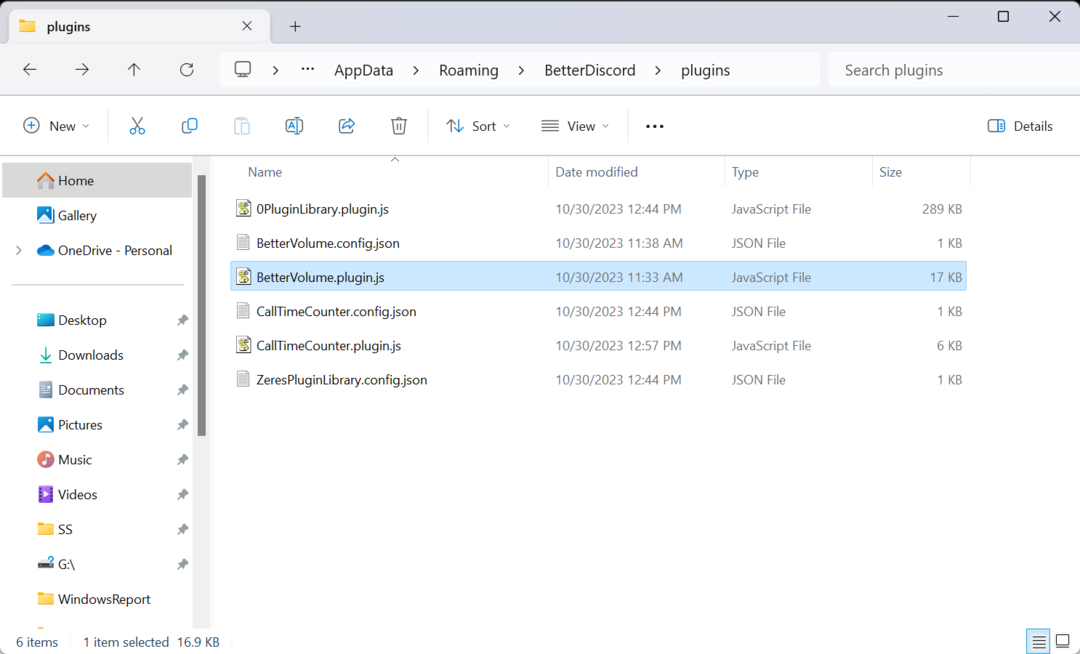
- ตอนนี้ตี ลบ เพื่อลบปลั๊กอินนั้น
- สุดท้าย ให้ย้ายสำเนาที่คุณสร้างไว้ก่อนหน้านี้ไปที่ ปลั๊กอิน ไดเรกทอรี
- เปิด Discord อีกครั้งและตรวจสอบว่าตอนนี้ทุกอย่างเรียบร้อยดีหรือไม่
3. ปิดการใช้งานปลั๊กอินที่ขัดแย้งกัน
- เปิดตัว ความไม่ลงรอยกัน แอพแล้วเปิดขึ้นมา การตั้งค่า.
- ไปที่ ปลั๊กอิน จากบานหน้าต่างด้านซ้าย
- ตอนนี้ ปิดการสลับสำหรับปลั๊กอินทั้งหมด ยกเว้นปลั๊กอินที่ได้รับผลกระทบ และตรวจสอบว่าสิ่งต่าง ๆ ได้ผลหรือไม่
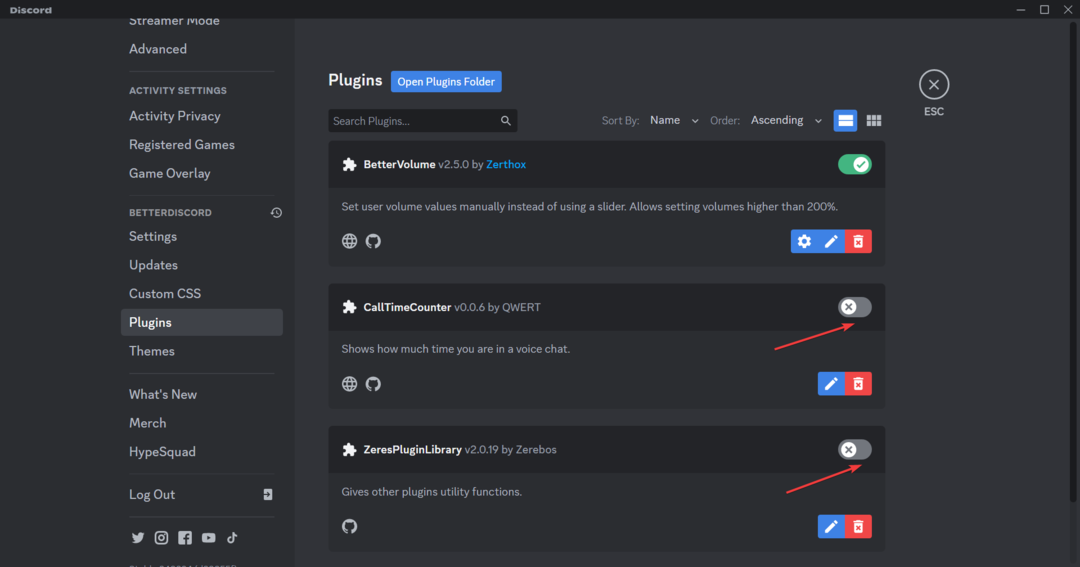
- หากเป็นเช่นนั้น แสดงว่าข้อขัดแย้งประการใดข้อหนึ่งขัดแย้งกับปลั๊กอินที่เปิดใช้งานอยู่ในปัจจุบัน ดังนั้นให้เปิดใช้งานทีละรายการและทันทีที่ปลั๊กอินเริ่มแสดงข้อผิดพลาดอีกครั้ง ปลั๊กอินที่เปิดใช้งานครั้งสุดท้ายคือผู้กระทำผิด
- ตอนนี้คุณสามารถปิดการใช้งานหรือลบปลั๊กอินทั้งหมดได้
- ข้อผิดพลาดเครือข่ายชั่วคราวบน Discord: วิธีแก้ไข
- Discord Error 1105: วิธีแก้ไข [คู่มือปี 2023]
- Discord ไม่ส่งรหัสยืนยันใช่ไหม รับมันใน 5 ขั้นตอน
- คุณกำลังถูกจำกัดอัตราบน Discord: วิธีแก้ไข
4. ติดตั้งปลั๊กอินอีกครั้ง
- เปิด ปลั๊กอิน แท็บด้านล่าง ดีกว่าDiscord ในความไม่ลงรอยกัน การตั้งค่า.
- คลิก ลบ ไอคอนใต้ปลั๊กอินที่ได้รับผลกระทบ
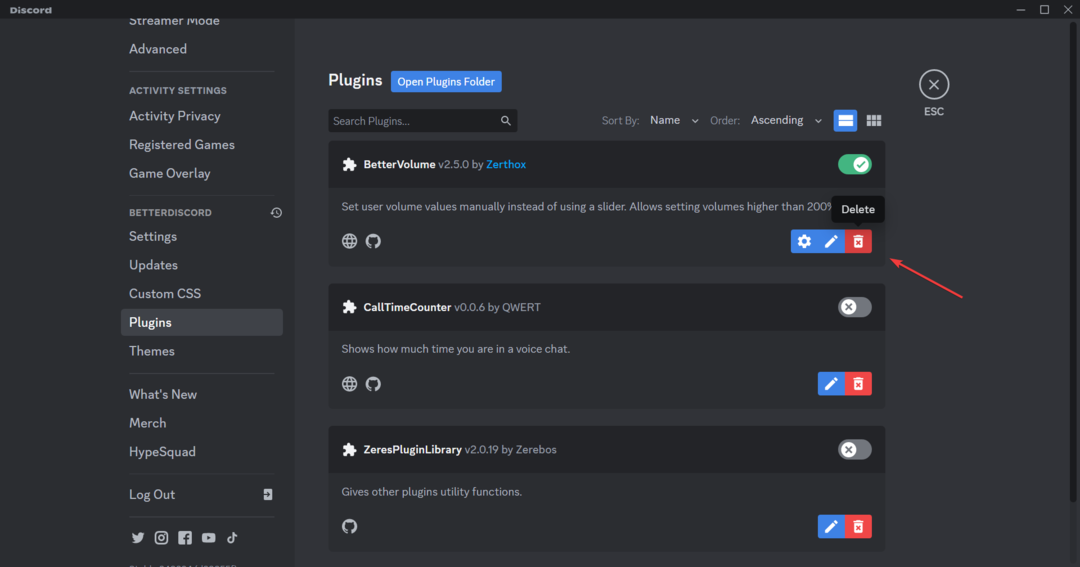
- คลิกอีกครั้ง ลบ ในข้อความแจ้งการยืนยัน
- เสร็จแล้วมุ่งหน้าสู่. เว็บไซต์อย่างเป็นทางการของ BetterDiscordค้นหาปลั๊กอินที่ถูกลบแล้วดาวน์โหลดอีกครั้ง
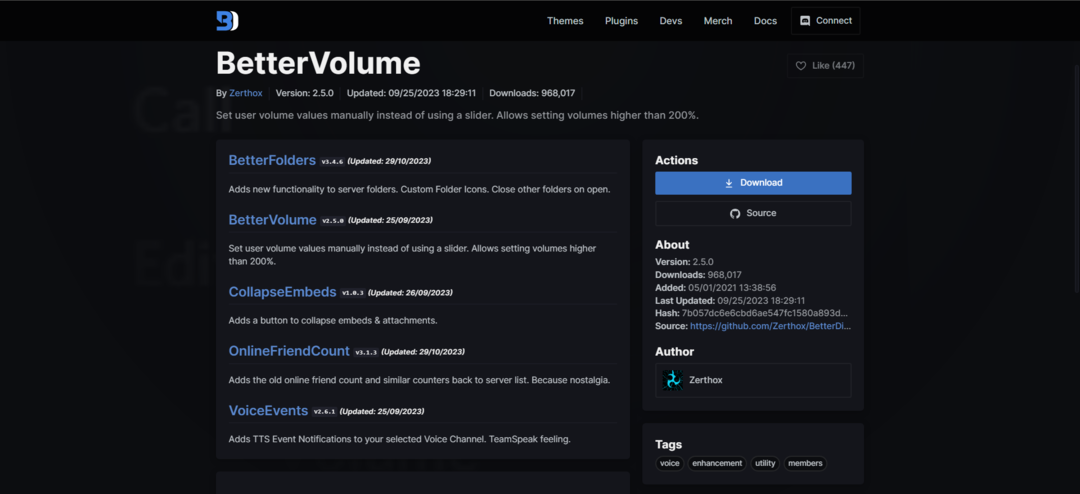
- ตอนนี้ย้าย .plugin.js ไฟล์ไปยังเฉพาะ ปลั๊กอิน ไดเรกทอรี
- รีบูทพีซี เปิด Discord และตรวจสอบว่าข้อความแสดงข้อผิดพลาดหายไปหรือไม่
5. ติดตั้ง BetterDiscord อีกครั้ง
- เรียกใช้การตั้งค่าตัวติดตั้งที่คุณใช้ก่อนหน้านี้เพื่อรับ ดีกว่าDiscord.
- ทำเครื่องหมายที่ ฉันยอมรับข้อตกลงใบอนุญาต ช่องทำเครื่องหมายแล้วคลิก ต่อไป.
- เลือก ถอนการติดตั้ง BetterDiscord และคลิก ต่อไป.
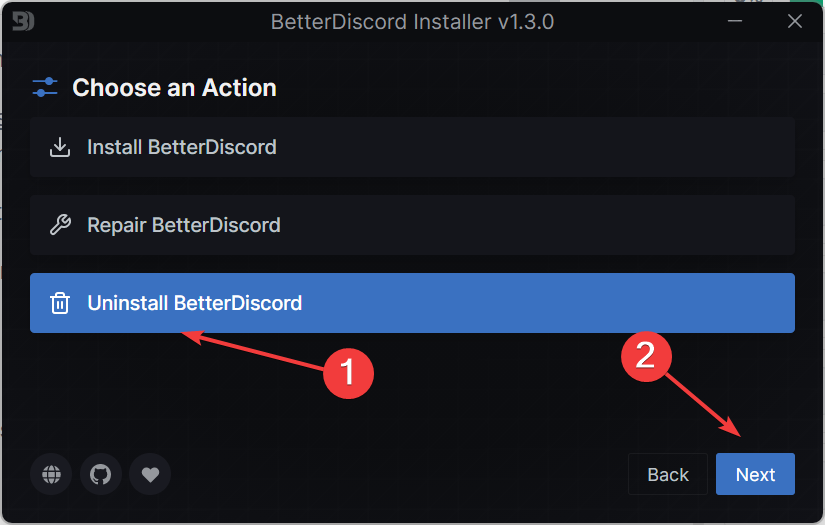
- เลือกเวอร์ชัน Discord ที่คุณเลือกระหว่างการติดตั้ง แล้วคลิก ถอนการติดตั้ง.
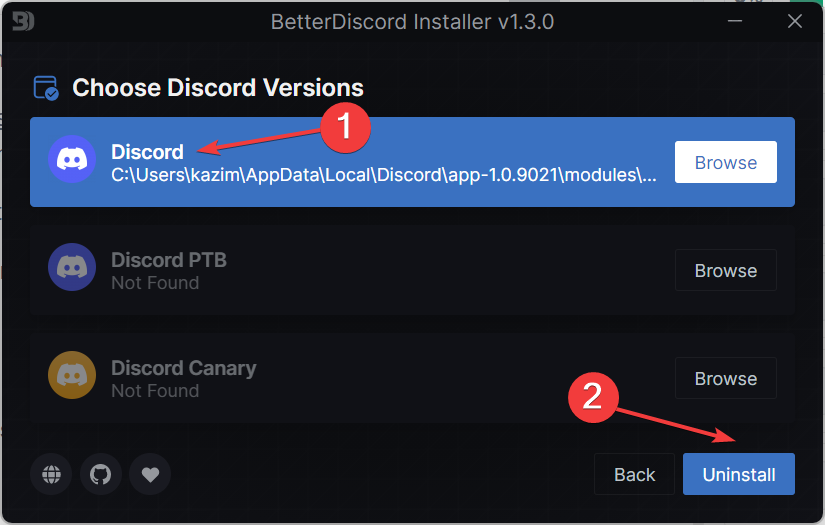
- สุดท้ายมุ่งหน้าไปที่ เว็บไซต์ของ BetterDiscordดาวน์โหลดการตั้งค่าสำหรับเวอร์ชันล่าสุด และติดตั้งโปรเจ็กต์ใหม่
เมื่อไม่มีอะไรช่วยแก้ไขอีกแล้ว พบข้อผิดพลาดขณะพยายามโหลดปลั๊กอินนี้ ปัญหา การติดตั้ง BetterDiscord ใหม่เป็นเพียงตัวเลือกเดียว นอกจากนี้ สำหรับผู้ใช้บางคน การติดตั้ง Discord ใหม่ก็ช่วยได้!
นอกจากนี้ การเพิ่มซ้ำยังเป็นมาตรการแก้ไขปัญหาที่มีประสิทธิภาพเสมอ นอกจากนี้ยังช่วยเมื่อคุณเห็น PDE.pluin จะทำให้คอมพิวเตอร์ของคุณเสียหาย บนเครื่องแมค
โปรดจำไว้ว่า BetterDiscord รับทราบปัญหาแล้ว และเราคาดว่าแพตช์จะออกในเร็วๆ นี้ ทั้งจากฝั่งผู้พัฒนาและปลั๊กอิน แต่จนกว่าจะถึงตอนนั้น การแก้ไขอย่างใดอย่างหนึ่งเหล่านี้อาจหายไปได้ พบข้อผิดพลาดขณะพยายามโหลดปลั๊กอินนี้
ปัญหาปลั๊กอินไม่ได้เฉพาะเจาะจงกับ Discord คุณยังอาจพบเจอ ไม่รองรับปลั๊กอินนี้ เกิดข้อผิดพลาดในเบราว์เซอร์ แต่สิ่งเหล่านี้แก้ไขได้ง่าย
หากมีข้อสงสัยหรือต้องการแบ่งปันวิธีแก้ปัญหาเพิ่มเติมกับเรา โปรดแสดงความคิดเห็นด้านล่าง


